说起晒书房相信你们应该都知道,那么你们了解在晒书房中如何添加图片吗?下面文章内容就带来了晒书房添加图书的具体操作流程。

1、在打开晒书房的软件之后,如果要将图书添加到其中进行分类管理,那就需要选择主页底端中央的按钮,从而扫描图书上的条形码。
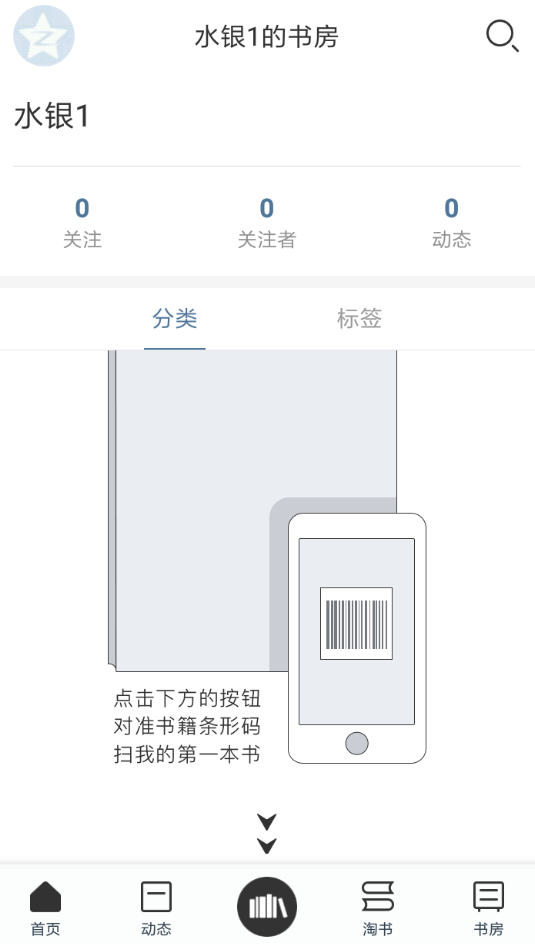
2、当软件成功扫描识别图书之后,再选择右下角的“放入书库”功能,就可以成功将其添加到晒书房了。
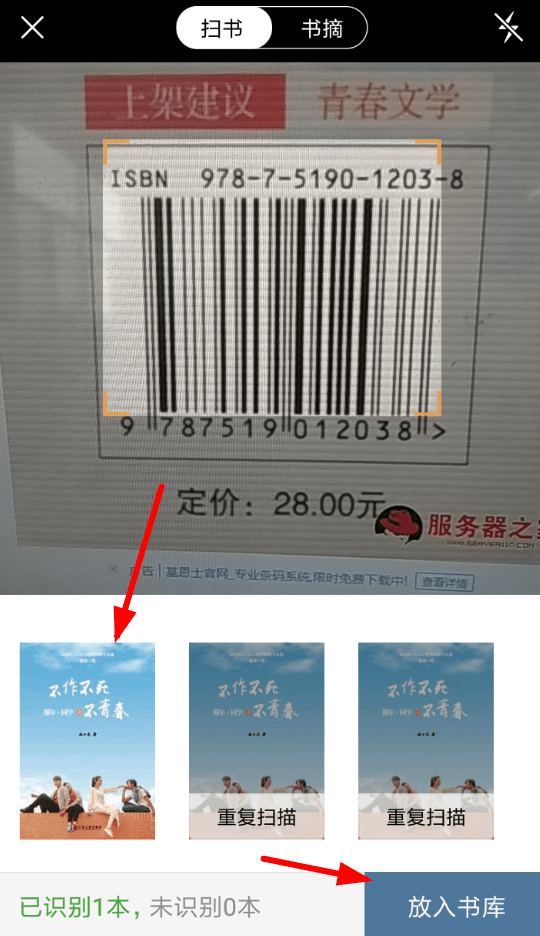
3、而且在书籍添加完毕后,我们还可以为其设置标签、标注阅读的状态,方便自己更好的管理众多图书!
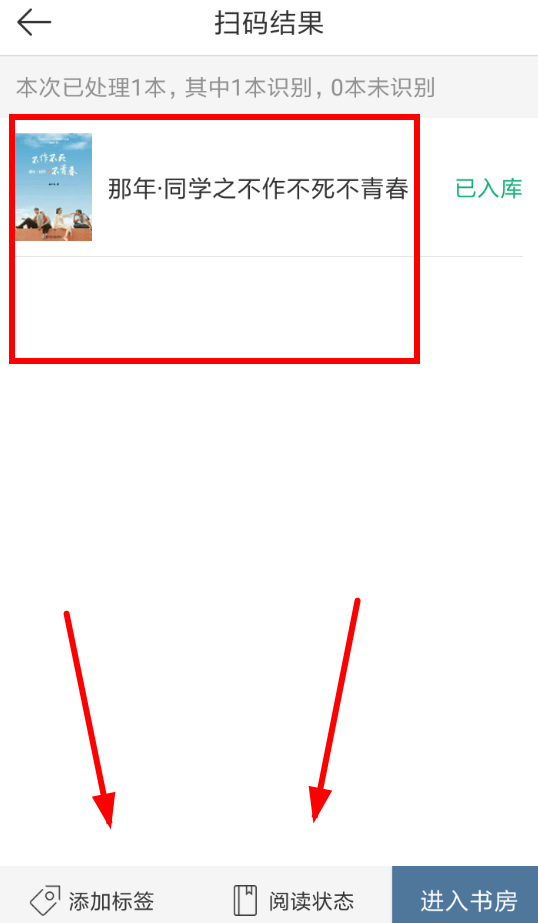
看完了上文为你们讲解的晒书房添加图书的具体操作流程,你们自己也赶紧去添加吧!
